- Avtor Jason Gerald [email protected].
- Public 2023-12-16 11:38.
- Nazadnje spremenjeno 2025-01-23 12:45.
Ali imate Windows XP brez originalnega serijskega ključa? Ne skrbite - z nekaj kliki miške in malo iznajdljivosti boste svoj Windows XP lahko za vedno naredili verodostojen. Za začetek glejte 1. korak.
Korak
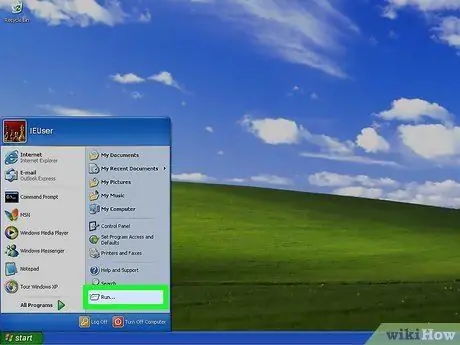
Korak 1. Kliknite Start izberite Run (Zaženi)
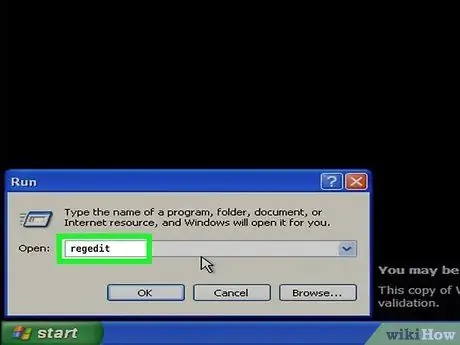
Korak 2. Vnesite "regedit" (brez narekovajev)

Korak 3. Dvokliknite KEY_LOCAL_MACHINE
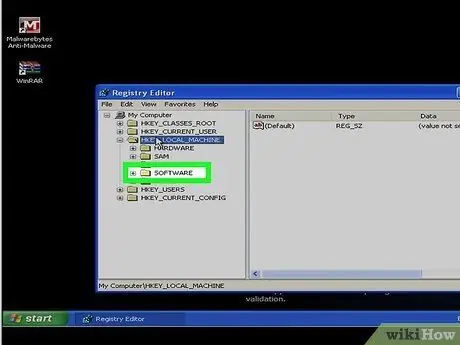
Korak 4. Kliknite Programska oprema
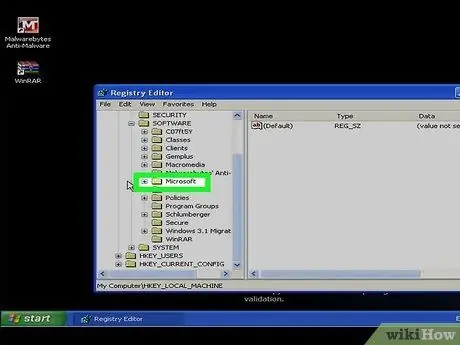
Korak 5. Kliknite Microsoft
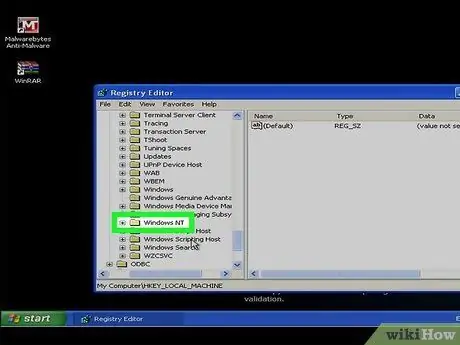
Korak 6. Kliknite Windows NT
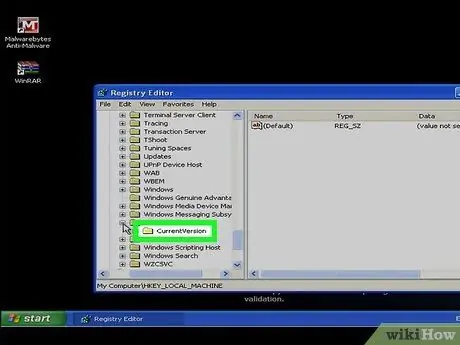
Korak 7. Kliknite CurrentVersion
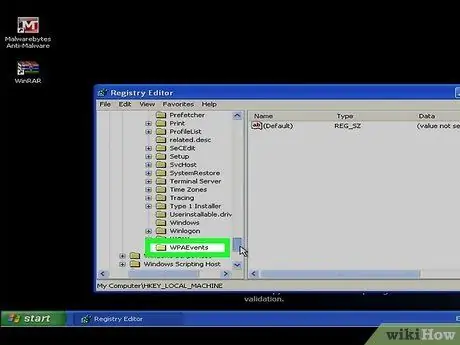
Korak 8. Zdaj izberite možnost »WPAEvents«
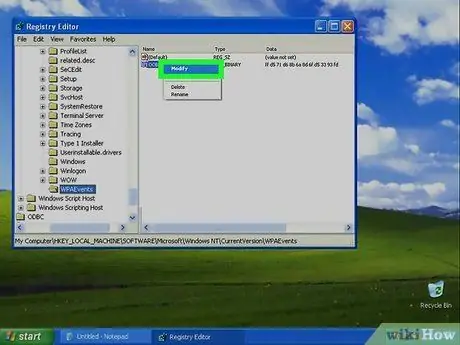
Korak 9. Z desno tipko miške kliknite OOBETimer in izberite Spremeni
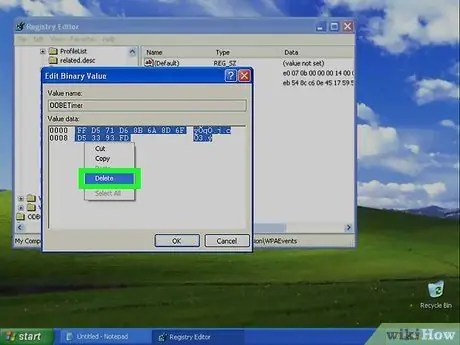
Korak 10. V oknu Urejanje binarne vrednosti izbrišite vse vrednosti v polju za podatke o vrednosti
Kliknite V redu in zaprite urejevalnik registra.
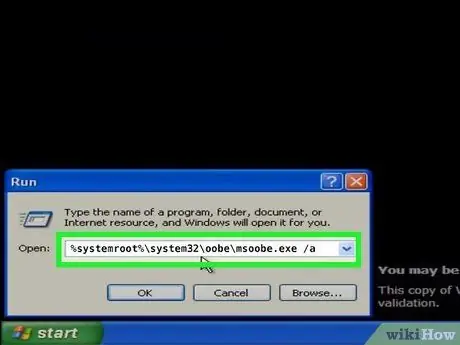
Korak 11. Vrnite se na Zaženi in vnesite naslednji ukaz brez narekovajev:
"%systemroot%\ system32 / oobe / msoobe.exe /a".
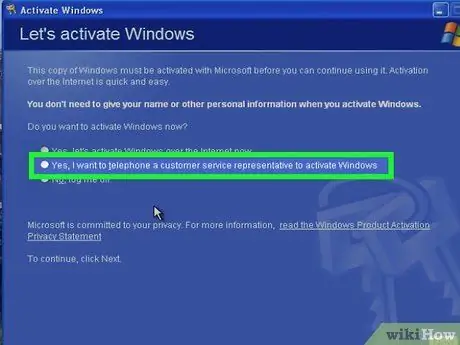
Korak 12. V čarovniku za aktiviranje sistema Windows izberite drugo možnost
Možnost se glasi "Da, želim poklicati predstavnika službe za stranke, da aktivira Windows." Kliknite Naprej.

Korak 13. Kliknite Spremeni ključ izdelka
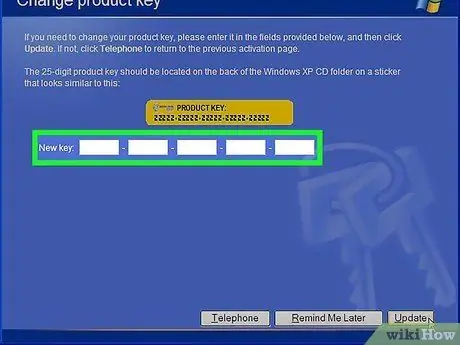
Korak 14. V polje Novi ključ vnesite izvirni ključ in kliknite Posodobi
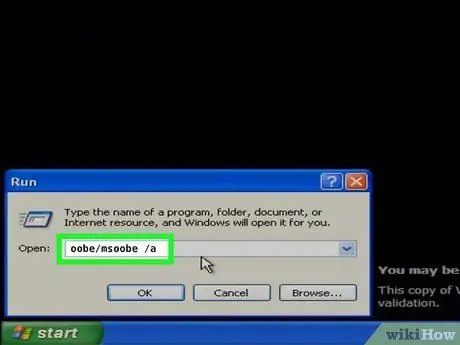
Korak 15. Preverite, ali je vaš Windows XP pristen (neobvezno)
Vnesite naslednji ukaz v Zaženi brez narekovajev: "oobe /msoobe /a".
Če se prikaže polje z napisom »Windows je že aktiviran«, to pomeni, da je vaš Windows XP pristen
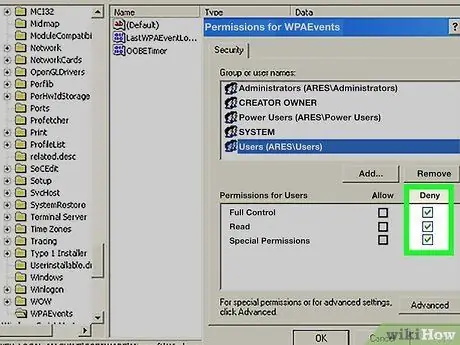
Korak 16. Desni klik na WPAEvents po brisanju vrednosti WPATimer v Regeditu
Izberite Dovoljenja in ga nastavite tako, da zavrne vse skupine in uporabnike. Po ponovnem zagonu ga bo naprava obnovila. Če zavrnete dovoljenja, programa ni mogoče ponastaviti.
Nasveti
-
Če želite, da je Windows XP vedno pristen in ne bo imel pravnih težav z Microsoftom, morate onemogočiti pomembne posodobitve iz sistema Microsoft Windows. To storite tako:
- Kliknite Start, nato pojdite na Nadzorna plošča. (Prepričajte se, da je nadzorna plošča v klasičnem pogledu.)
- Pojdite na Samodejne posodobitve in ga dvokliknite.
- Izberite Izklopi samodejne posodobitve in pritisnite Uporabi. Končal si!
- Še nekaj: morate biti jezni, ko vas opozorijo vsaki 2 minuti, ker so samodejne posodobitve onemogočene. Če se želite znebiti tega nadležnega opozorila, morate dvakrat klikniti majhno "rdečo" ikono na uri v spodnjem desnem kotu. Prikazal se bo Varnostni center, na levi pa več možnosti. Izberite možnost »Spremeni način opozarjanja varnostnega centra« in počistite polje »Samodejne posodobitve«.






